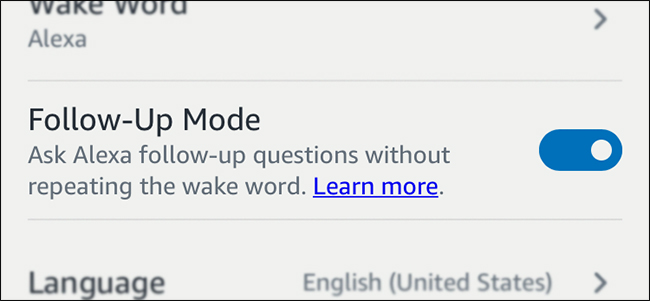Mens SmartThings har sin egen serie med sensorer og enheter, kan du koble dem til alle slags tredjepartsenheter, noe som gir deg enhetlig kontroll fra en enkelt app.
I SLEKT: Hvordan sette opp SmartThings Home Monitoring Kit
Det er en liten håndfull SmartThings-merkede sensorer og enheter tilgjengelig for å koble til SmartThings-huben din, som bevegelsessensorer, vannlekkasjesensorer, åpne / lukke sensorer og til og med et streamingkamera, men SmartThings er ikke begrenset til bare de enhetene. Faktisk kan du legge til massevis av forskjellige tredjepartsenheter til SmartThings og få dem til å samhandle med andre sensorer og enheter.
Philips Hue , Belkin WeMo , og til og med smarte termostater som Selge er bare noen av de populære smarthome-enhetene du kan kontrollere med SmartThings, og vi viser deg hvordan du legger dem til i oppsettet ditt med Philips Hue som et eksempel. Når du har lagt til Philips Hue-lysene, vil du kunne gjøre ting som å slå dem på når en SmartThings-sensor aktiveres.
For å starte, åpne SmartThings-appen, som viser Smart Home Monitor-skjermen. Trykk på "Mitt hjem" -fanen nederst.

Trykk deretter på “+” -ikonet øverst til høyre på skjermen.

Velg “Add a Thing” når popup-vinduet nederst vises.

Velg kategorien som er relatert til produktet du legger til i SmartThings-oppsettet. I dette tilfellet velger vi "Lys og brytere".
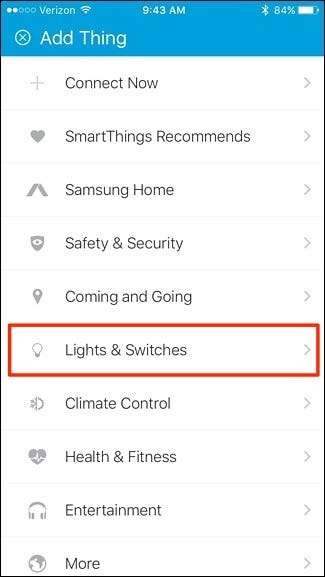
Trykk på “Lyspærer”.
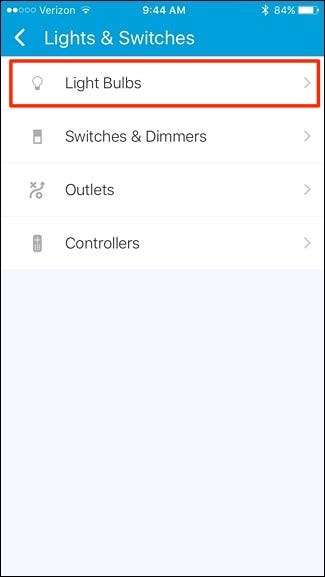
Velg “Philips” fra listen.
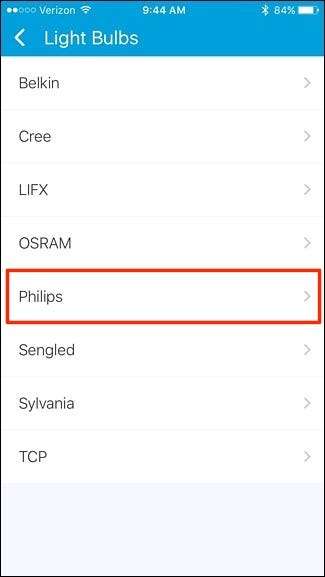
Vi legger til vanlige Hue-lyspærer i oppsettet vårt, så trykk på “Philips hue Light Bulb”.
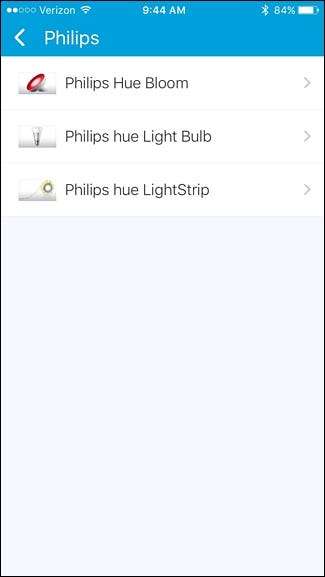
Trykk på "Koble til nå".
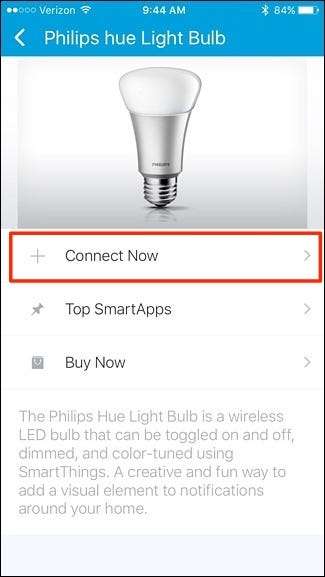
Appen vil søke etter din Hue Bridge, og når den finner den (betegnet med "1 funnet"), trykker du på "Velg Hue Bridge".
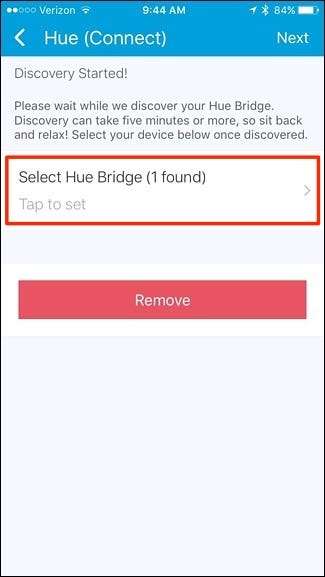
Trykk på Hue Bridge som er oppført for å velge den, og trykk deretter på "Ferdig" øverst til høyre.
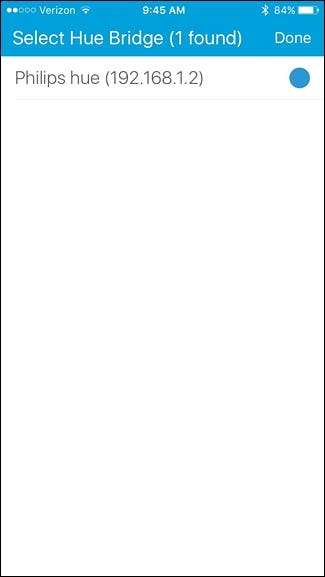
Du blir ført tilbake til forrige skjermbilde, der du trykker på "Neste" øverst til høyre.
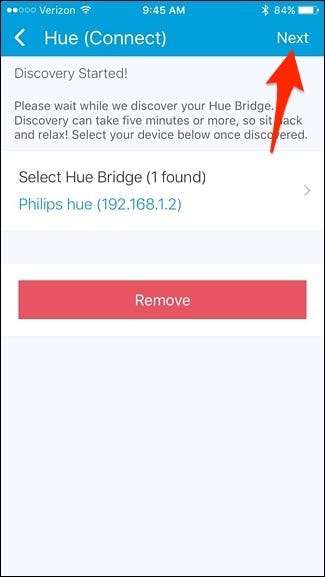
Deretter må du trykke på knappen på Hue Bridge, som setter navet i paringsmodus slik at SmartThings-appen kan kommunisere med den.
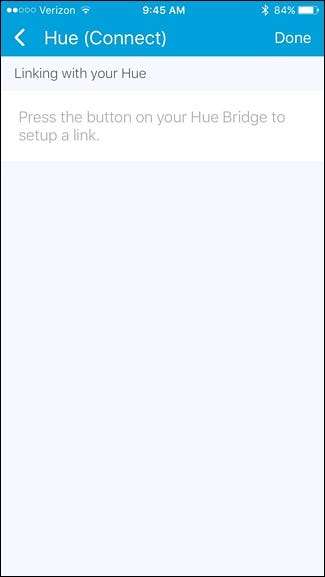
Det vises en melding som sier at forbindelsen var en suksess. Trykk på "Neste".
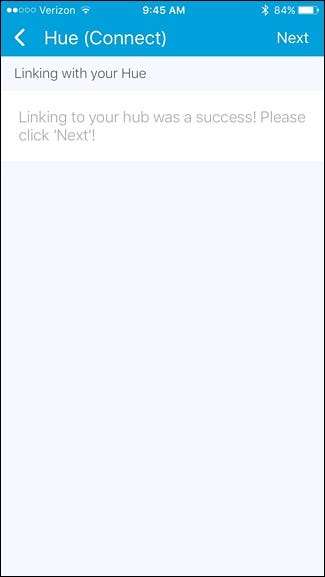
Deretter velger du Hue-pærene du vil legge til SmartThings ved å trykke på "Select Hue Bulbs".
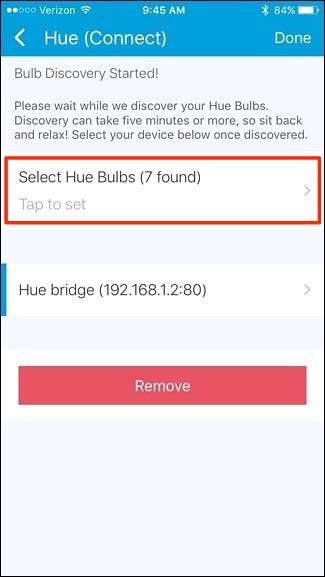
Du kan velge bare noen av pærene. Trykk på "Ferdig" når du har valgt pærene du vil ha.
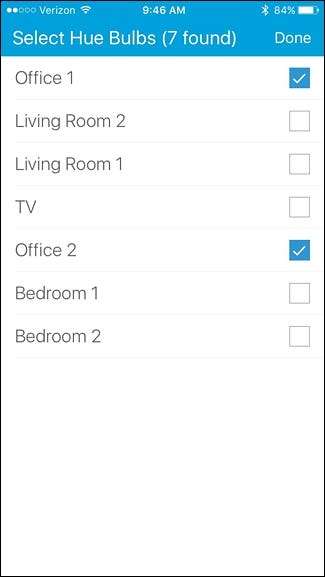
Trykk på "Ferdig" igjen når du blir tatt tilbake til forrige skjerm.
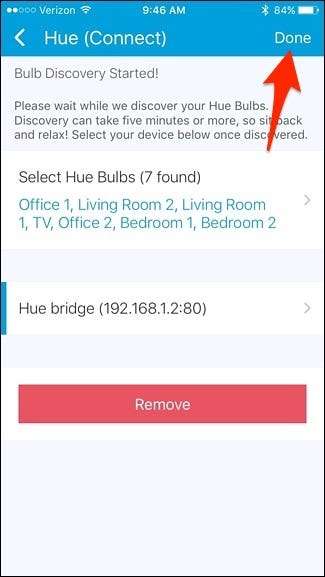
Derfra blir du ført tilbake til skjermbildet "Mitt hjem". Trykk på "Ting" -fanen øverst.
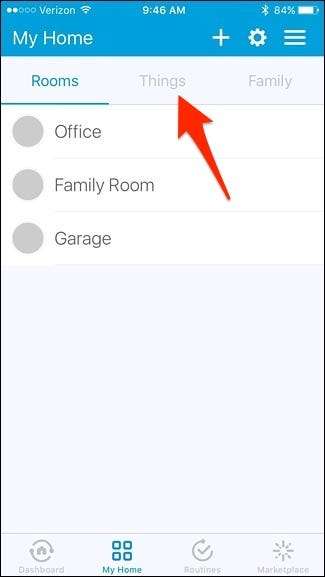
Philips Hue-lyspærene dine vises i listen sammen med de andre SmartThings-sensorene og enhetene dine. Du kan slå på og av individuelle pærer ved å trykke på vippeknappene til høyre side.
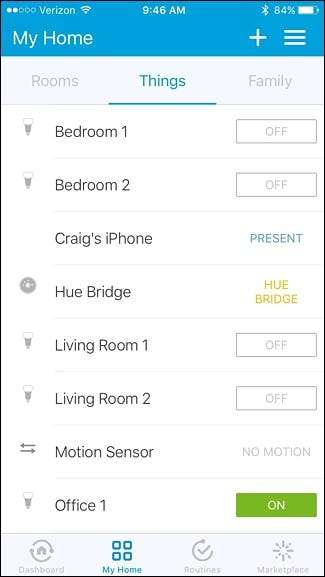
Selvfølgelig kan du gjøre mer enn bare å slå på og av Hue-lysene dine fra SmartThings-appen. Faktisk er en av de største fordelene ved å legge til tredjepartsenheter i SmartThings-oppsettet ditt (som Philips Hue) at du kan gjøre ting som å slå på lysene når en SmartThings bevegelsessensor er aktivert. Det er bare et kort eksempel, men jo flere enheter du legger til i oppsettet ditt, jo mer kan du gjøre med hjemmeautomatisering.